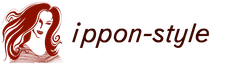Притча о том что человека оговорили. Мудрые и короткие притчи. Притча о мотивации: Осел и колодец

Несколько дней назад с моего компьютера перестали открываться некоторые сайты и как на зло именно те, которые необходимы мне для работы, плюс ко всему перестали синхронизироваться некоторые программы. Меня такое положение дел не устраивало и я решил разобраться в чем проблема. Решение проблемы оказалось достаточно простым и сейчас я вам расскажу в чем оно заключалось. Вы также узнаете о других, наиболее распространенных причинах по которым перестают загружаться некоторые сайты и как их решить.
Что делать если не открываются некоторые сайты
Для начала я решил позвонить в службу технической поддержки своего интернет-провайдера. Девушка на другом конце трубки пояснила, что ни у меня одного такая проблема, что кто-то там чего-то заблокировал и специалисты занимаются решением этой проблемы. Вопрос, в чем заключалась проблема и как долго специалисты провайдера будут бороться с этой ерундой (не смотря на то, что она существует уже несколько дней!!!) остался открыт.
Такой ответ меня не устроил и я решил найти решение проблемы сам. Покопавшись немного в разделе помощи на сайте своего провайдера и на нескольких форумах, я выявил несколько возможных причин почему могли не загружаться сайты.
1. Блокировка соединения антивирусной программой или брандмауэром. Если после отключения антивируса и всех его служб проблемные сайты начали загружаться, значит неправильно настроен ваш антивирус. Чаще всего это Kaspersky Internet Security и Comodo. Это может произойти как с только установленным антивирусом, так и с тем который установлен уже давно.
2. Неправильные настройки DNS. В моем случае действительно настройки DNS были неправильными, но и после их исправления сайты загружаться все равно не начали. Узнать настройки DNS вашего провайдера, вы можете на сайте провайдера, либо в техподдержке. Лично мне нужно было всего-лишь установить автоматическое определение IP-адресов в свойствах подключения.
3. Неправильные настройки Torrent-клиента. Проблема решается просто выключением программы и уменьшением количества подключений в настройках программы.
4. Изменения в файле hosts. На компьютер может попасть вредоносная программа, которая вносит дополнительные данные в файл hosts , причем в результате этих изменений сайты могут не только не открываться, но и вместо них будет загружаться подставная страница. Однажды я столкнулся с такой проблемой, когда при входе на сайт vkontakte.ru вместо привычной страницы моего профиля я увидел сообщение о том, что с моей страницы Вконтакте рассылался спам, поэтому она заблокирована, а для ее разблокировки мне необходимо отправить sms. Сразу стало понятно, что это дело рук хакеров желающих наживиться на неопытных пользователях социальных сетей. 🙂 После того как я проверил файл hosts , оказалось что действительно в нем были внесены изменения, после удаления которых все встало на свои места. Вот как должен выглядеть настоящий файл hosts :

Файл hosts находится по следующему пути - C:\Windows\System32\drivers\etc. Открывается данный файл с помощью обыкновенного блокнота. Если в вашем файле hosts находятся еще какиие-то записи после последней строки, то можете смело их стирать и сохранять файл.
4. Блокировка соединения вирусом. Как показывает практика, вирусы самая распространенная причина, по которой могут не загружаться сайты. И как оказалось, именно поэтому не загружались некоторые сайты на моем компьютере . Поставив на проверку антивирусом всю систему, я ушел по своим делам. Возвратившись, я обнаружил, что антивирус нашел несколько вирусов. После того как я их вылечил, проблемные сайты тут же начали загружаться.
Если вы подозреваете, что вся проблема именно в вирусе, либо ничто другое вам не помогло, то вы можете воспользоваться еще двумя способами решения этой проблемы.
4.1. Предложенный ниже способ помогает решить проблему, когда не загружаются сайты антивирусных программ. Прежде чем проверять систему антивирусом рекомендую вам воспользоваться этим способом, потому-что на это уйдет гораздо меньше времени.
Запустите командную строку напрямую через пуск - служебные , либо через меню "выполнить " - введите команду cmd и нажмите enter . После запуска командной строки введите следующую команду "route -f". Перезагрузите компьютер и проверьте загрузку сайтов.

4.2. Эффективным средством борьбы с вирусами является утилита Dr.Web CureIt - эта программа позволяет быстро - без установки антивирусной программы - просканировать систему на наличие вирусов и вылечить их. Скачать Dr.Web CureIt с официального сайта Dr.Web . Если заблокирован доступ именно к сайтам антивирусных программ, то воспользоваться этим способом вы сможете только с другого компьютера.
5. Неправильное значение параметра MTU . Судя по количеству вопросов на форумах - это очень частая проблема Wi-Fi роутеров. Вот и я установив дома Wi-Fi через некоторое время столкнулся с этой проблемой. Сайты стали либо очень медленно загружаться, либо вообще перестали загружаться. Причем каждый раз разные сайты. После того как я заменил этот параметр на нужное значение и перезагрузил роутер, интернет наконец-то начал работать как следует.
Итак, что необходимо сделать чтобы изменить параметр MTU. Обычно, в операционной системе значение MTU выставлено на 1500. Это значение необходимо снизить до 1400.
Если у вас операционная система Windows XP , то с этой задачей легко справится маленькая программка DrTCP. В окне программы вы сможете изменить MTU:

Если у вас Windows Vista/7 , то никаких программ вам не понадобится, просто следуйте инструкции:
1. Зайдите в меню "Пуск " введите в строке поиска команду cmd.exe и нажмите enter .
2. В открывшемся окне введите команду для проверки значения MTU:
netsh interface ipv4 show subinterfaces
После этого вы увидите установленное в вашей операционной системе значение MTU.

3. Чтобы изменить MTU введите следующую команду:
"название пдключения" mtu=xxxx store=persistent
В моем случае, эта команда будет выглядеть следующим образом:
netsh interface ipv4 set subinterface "Подключение по локальной сети" mtu=1400 store=persistent
4. После этого вы увидите команду "Ok". Чтобы проверить значение MTU после изменений введите еще раз первую команду.
Надеюсь перечисленных советов вам будет достаточно для того, чтобы проблемные сайты снова начали загружаться на вашем компьютере. Если вы знаете другие причины этой проблемы и варианты ее решения, буду благодарен вам если вы ими поделитесь в комментариях к статье.
Проблемы, возникающие в реестре, зачастую происходят из-за установки программного обеспечения, вызывающего сбой в работе устройства. Чтобы устранить неисправность, реестр нуждается в чистке. Для быстрого решения проблемы необходимо выполнить следующий ряд действий:
- При помощи комбинации из клавиш Win и R , появляется строка выполнения команд. В ней необходимо указать «regedit »:
- При открытии нового окна, нужно пройти по следующему адресу: «HKEY_LOCAL_MACHINE\SOFTWARE\Microsoft\Windows NT\CurrentVersion\Windows »
- Нужно найти Applnit_DLLs . В случае, если адрес появляется с дополнительными надписями, их необходимо удалить и сохранить новый вид.
Некоторые пользователи привыкли прибегать к альтернативному варианту при помощи бесплатной программы Ccleaner. Данное приложение помогает оптимизировать работу всей системы.
Блокировка в файле hosts
Иногда сайт может не открываться по причине действий шпионской программы или подозрительных приложений, которые могут быть заражены вирусом. Как одна из частых причин, сайт не открывается из-за включения блокировки в файле Hosts . Для проверки, необходимо открыть папку на диске C в Windows (C:\Windows\System32\Drivers\etc ).
Здесь располагается файл Hosts
. Открываем его при помощи обычного блокнота
и ищем в списке адресов записи с названием сайтов, которые не открываются. Если они присутствуют, то в файле нужно их удалить
и сохранить в измененном виде. Далее копируем его обратно в директорию, откуда он был извлечен.
Неисправности DNS
«Тяжелые» сайты перестают открываться из-за переполненного КЭШа DNS. Поэтому профилактическая чистка может стать рациональным решением проблемы. Для этого необходимо выполнить следующие действия:
- Чтобы активировать консоль, вызываем командную строку и вбиваем cmd
- Далее необходимо в определенной последовательности вбить три команды: Ipconfig/flushdns , Ipconfig/registerdns и Netsh winsock reset . Тогда произойдет автоматическая чистка , после чего необходимо перезагрузить ПК.
Как альтернативный способ, можно попробовать использовать браузер Опера и сжать размер сайта, как показано на следующем изображении:
Вирусы на компьютере
Если в компьютер попал вирус, то система работы с не открывающимися сайтами меняется. В норме каждый пользователь направляется на оригинальный сайт, а при работе вируса он попадает на фишинговый ресурс . Под последним понятием подразумевается использование мошенниками сайтов, помогающих изъять персональные данные пользователя. Визуально отличить ресурсы невозможно, но при помощи папки Host можно увидеть разницу.
Как и в первом пункте необходимо открыть файл
при помощи блокнота и удалить все данные, где есть нужные нам сайты (на скриншоте надпись «Мусор»). Все изменения сохраняем в файле и переносим обратно на то место, откуда был перемещен файл.
Для обнаружения вирусных программ, рекомендуется использовать антивирус. Можно использовать Avast, Dr. Web или Nod-32. Поиск необходимо осуществляться при помощи глубокого анализа содержимого, записанного на ПК. При обнаружении программой опасных файлов, рекомендуется очистить или удалить все найденные данные.
Неправильно настроен firewall или антивирус
Поскольку для разработчиков антивирусных программ основной целью является максимальная степень защиты ПК, порой они включают слишком жесткий системный анализ
, в результате чего происходит блокировка
посещения даже безвредных сайтов. Если у антивируса возникает малейшее подозрение на угрозу, пакетный фильтр начинает блокировать
всю информацию, которая поступает с данного источника.
Чтобы справиться с подобной проблемой, антивирус нуждается в деактивации . Нужно открыть настройки или параметры программы и выбрать пункт отключения . Далее нужно снова запустить браузер и проверить, открывается ли сайт. Если все работает, значит проблема была устранена.
Очистка статических маршрутов
Считается одним из оптимальных методов решения возникшей проблемы. Для этого необходимо открыть командную строку
с правами администратора. Далее вводим route-
f
.
Сбрасываем Tcp IP
Сброс параметров считается крайним методом, когда выше перечисленные способы не дали должного результата. Снова вызываем командную строчку
с правами администратора и в соответствующей последовательности прописываем: netsh winsock reset
и netsh int ip reset
. Далее в обязательном порядке ПК нужно перезагрузить
.
Сайты заблокированы на уровне провайдера
Если провайдер блокирует по некоторым причинам посещение определенного интернет ресурса, необходимо использовать приложение, которое поможет скрыть посещение запрещенного сайта. Причем оно оказывается полезным не только для решения данной проблемы, но и помогает остаться незамеченным для мошенников. Одним из таких приложений является Host shield VPN.
Все, что потребуется для его использования, это скачать установочный файл с проверенного ресурса, распаковать и запустить. Если при запуске, значок программы позеленел, это означает, что тоннель свободен и можно приступать к веб серфингу.
Одна из самых распространенных причин почему сайты могут не открываться- изменение настроек прокси сервера. В следствии кривых рук пользователя или работы вирусов, в браузере меняется (включается или изменяется) прокси сервер. Предлагаю более подробно рассмотреть ситуацию на всем знакомом браузере Internet Explorer. Запускаем браузер IE, для того что бы посмотреть настройки прокси необходимо нажать кнопку "Сервис
" или сочетание клавиш
Сайты могут не открываются из-за проблем в реестре.
На моей практики встречалась ситуация когда из-за вирусов менялась одна ветка реестра и сайты не открывались, а точнее сказать часть сайтов открывались, часть нет. Для того чтобы исправить ситуацию нажмите "Пуск
" в строке поиска введите regedit
или нажмите сочетание клавиш

Считаю обязательным после этих шагов проверить ваш компьютер/ ноутбук антивирусной программой.
Сайты могут не открываются из-за проблемы с DNS.
Еще одна причина почему могут не открываться сайты это неправильный записи DNS. Вы можете указать вручную DNS, например- 8.8.8.8 и 8.8.8.4 - это адреса публичных (бесплатных) DNS серверов от компании Google. Для того что внести изменения рекомендую прочитать статью Настроить сеть на автоматическое получение IP адреса и DNS в Windows XP/ Windows7/ Windows 8 . Только вместо автоматических DNS пропишите указные выше.

Сайты могу не открываться из-за устаревшего Wi-Fi контроллера.
Еще один способ при котором не открываются сайты - устаревший контролер Wi-Fi. Например, вы пользовались локальной сеть (сетевым кабелем) на ноутубке, а потом решили поставить Wi-Fi роутер и тут такой сюрприз- на всех устройствах интернет работает, все веб страницы открываются, а на ноутбуке или на планшете- нет. К Wi-Fi сети устройство подключено а сайты не открываются, после переключения на сетевой кабель все вновь работает. Скорее всего проблема связана с устаревшим Wi-Fi контролером на вашем устройстве. Для того что бы исправить ситуацию необходимо изменить Защиту беспроводного режима/
Существуют различные причины, из-за чего интернет-обозреватель не может открыть веб-страницы. Часто это связано с невозможностью установить соединение с серверами. Однако, встречаются и другие технические проблемы. В любом случае для того, чтобы браузер нормально заработал, понадобится выявить первопричину ошибки и устранить ее. Разберем подробнее, как это сделать.
Проблемы с подключением к интернету
Несмотря на то, что это, казалось бы, очевидно, многие пользователи забывают о том, что проблемы с открытием веб-страниц могут быть связаны с отсутствием подключения к интернету. Для начала посмотрите, есть ли соединение. Это можно сделать, кликнув на иконку антенны в нижнем правом углу экрана.
Если проблема в этом, попробуйте сделать следующие действия. В случае, когда подключение происходит напрямую через кабель к компьютеру, выньте и вставьте провод обратно. Если у вас роутер, то проверьте, не отошли ли провода и , после чего перезагрузите устройство. Для 3G-модема нужно посмотреть, полностью ли он вставлен в USB-разъем. После всех перечисленных действий перезагрузите компьютер и попытайтесь еще раз восстановить соединение.
Что делать, если причины в самом компьютере
Встречаются ситуации, когда программы на компьютере скачивают обновления, работают аська и Скайп, иными словами подключение есть, а интернет-обозреватель не открывает сайты. Давайте посмотрим, что делать, если не открывается браузер Хром, Мозилла или другой. Причиной данной ситуации может стать вирус, который вы “подцепили” на не очень благонадежных сайтах. Главное, что нужно сделать в данном случае – это установить антивирусную программу, с помощью которой необходимо просканировать всю систему. В случае если антивирус не может удалить некоторые вирусы, то знайте что есть несколько .
Кроме того следует обратить внимание на файл hosts, имеющийся на компьютере. Для того, чтобы его найти следует перейти Мой компьютер – Диск С. Далее выбираем папку windows, а в ней заходим во вкладку system32. Здесь нажимаем на ссылки drivers – etc. Файл hosts открывается с помощью обычного Блокнота или любого текстового редактора. В нем должны содержаться только строки, начинающиеся со знака # и надпись 127.0.0.1 localhost. Любые другие надписи можете смело стирать. Кстати, этот файл можно использовать для того, чтобы самому запретить доступ с компьютера к какому-либо сайту.
Другие причины
Теперь рассмотрим, что делать, если не открывается яндекс браузер или любой другой обозреватель, по каким-либо иным причинам. К примеру, появляется ошибка 105, сообщающая, что DNS-адрес сервера преобразовать не получается. Встречается, что основная проблема кроется в настройках компьютера, которые мы сейчас попробуем исправить.

Для начала нужно посмотреть параметры сетевого соединения. Здесь желательно выставить возможность получать IP автоматически. Так как в нашем случае проблема с DNS, то можно попробовать изменить сведения в этом разделе. Например, написать сюда следующие данные: 8.8.8.8. – 8.8.4.4. Далее перезагружаем компьютер и пробуем еще раз открыть браузер. Если страницы начали загружаться – отлично, мы нашли проблему, если нет – ищем дальше.

Можно проверить на работоспособность непосредственно сам браузер. Для этого понадобится отключить все расширения в нем. Каждый интернет-обозреватель имеет свои настройки. Обычно это меню Расширения, Инструменты или Дополнения. После того, как вы измените настройки, компьютер понадобится перезагрузить, и вновь пробовать открывать интернет-страницы.
Надеюсь, что мои советы вам пригодятся, и вы сможете справиться с проблемой. Если же нет, то продолжайте дальнейший поиск причины того, почему у вас не загружаются страницы в браузере. Вполне возможно, что устранить их можно будет довольно просто, и вы снова сможете без труда заходить на просторы интернета в поисках нужной информации.